Foto’s wissen
Druk op de O (Q)-knop om de huidige foto te wissen. Gebruik de optie Wissen in het weergavemenu om meerdere geselecteerde foto’s te wissen. Eenmaal gewist, kunnen foto’s niet meer worden hersteld. Merk op dat foto’s die beveiligd of verborgen zijn, niet kunnen worden gewist.
Tijdens weergave
Druk op de O (Q)-knop om de huidige foto te wissen.
-
Druk op de O (Q)-knop.
Er wordt een bevestigingsvenster weergegeven.

O (Q)-knop
-
Druk nogmaals op de O (Q)-knop.
Druk op de O (Q)-knop om de foto te wissen. Druk op de K-knop om af te sluiten zonder de foto te wissen.

O (Q)-knop
Zie ook
Zie, voor informatie over het kiezen van de afbeelding die na het wissen van een beeld wordt weergegeven, D > Na wissen (0 Na wissen).
Het weergavemenu
De optie Wissen in het weergavemenu bevat de volgende opties. Merk op dat afhankelijk van het aantal beelden het enige tijd kan duren voordat ze zijn gewist.
Selectie: Geselecteerde foto’s wissen
-
Kies Wissen > Selectie.
Selecteer Wissen in het weergavemenu. Markeer Selectie en druk op 2.
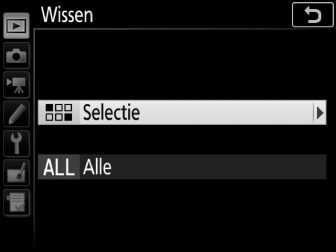
-
Markeer een foto.
Gebruik de multi-selector om een foto te markeren (om de gemarkeerde foto schermvullend te bekijken, houd de X-knop ingedrukt).

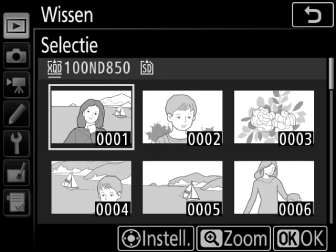
-
Selecteer de gemarkeerde foto.
Druk op het midden van de multi-selector om de gemarkeerde foto te selecteren. Geselecteerde foto’s worden gemarkeerd door een O-pictogram. Herhaal Stap 2 en 3 om extra foto’s te selecteren; markeer de foto en druk op het midden van de multi-selector om de selectie ongedaan te maken.

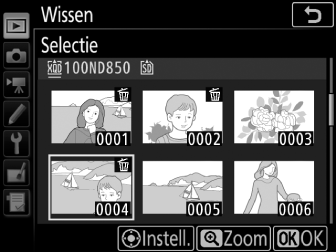
-
Druk op J om de bewerking te voltooien.
Er wordt een bevestigingsvenster weergegeven; markeer Ja en druk op J.

